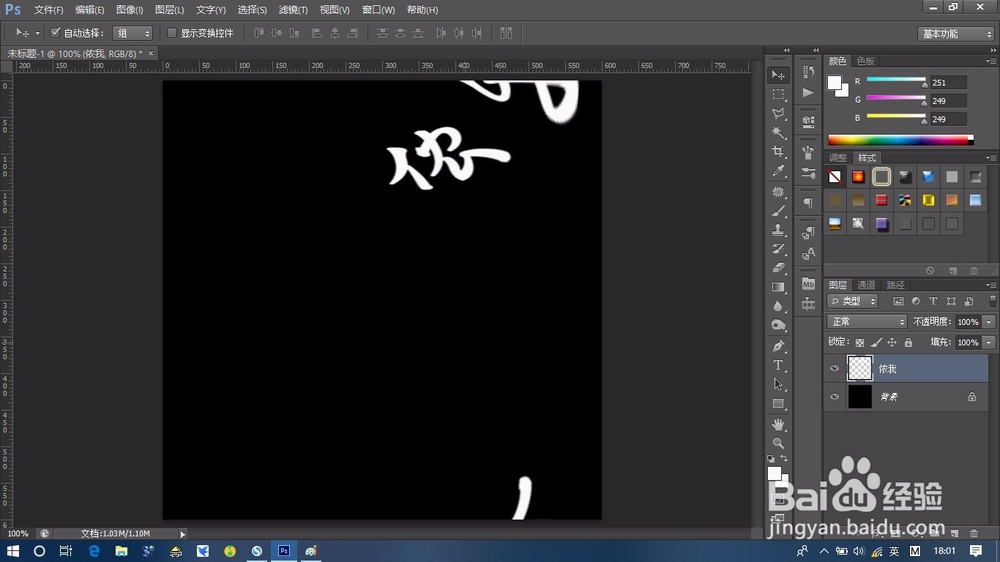1、首先新建一个黑色的画布。
2、输入自己的想要制作的文案,并将输入的文案栅格化,点击文字图层,右键栅格化。
3、菜单栏执行滤镜--扭曲--极坐标。
4、选择极坐标到平面坐标,这样我们才能开始做以下的操作。
5、菜单栏执行图像--图像旋转--顺时针选择90°。
6、点击菜单滤镜--风格化--风。
7、选择风,在效果里选择从右,按确定。
8、将此滤镜复制一层,按住快捷键ctrl+alt+F,复制滤镜,让风的效果加强。
9、再把图像旋转回来,在菜单栏中选择图像--旋转--逆时针90°。
10、再把极坐标调回来,菜单栏滤镜--扭曲--极坐标,选择极坐标到平面坐标。
11、这样我们的散射文字就做好了,在制作一些冲击力高的图片或者海报上,这种字体可以考虑一下。